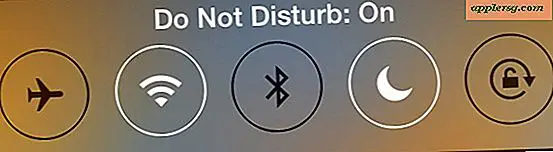Konvertera Raw till JPEG i Photoshop (6 steg)
RAW-bilder har många fördelar inom digital fotografering, inklusive hög bildkvalitet och brist på oönskad kamerabehandling, såsom skärpning eller brusreducering. RAW-bilder är dock mycket större filer än JPEG-filer, vilket gör efterproduktionsarbetet mycket mer tidskrävande. Dessutom är filerna ofta för stora för att skickas som bilagor till e-post eller andra typer av elektroniska delningsmetoder. Photoshop erbjuder en snabb och enkel metod för att konvertera dina RAW-bilder till JPEG-filer som en enda sats. Med bara några ingångar kan du koppla av medan Photoshop gör det mesta för dig.
Steg 1
Öppna Photoshops bildprocessor. Välj "Skript" under "Arkiv" och sedan "Bildprocessor".
Steg 2
Välj de bilder du vill bearbeta. Klicka på "Välj mapp ..." och markera mappen som innehåller dina bilder. Bekräfta valet genom att klicka på "OK".
Steg 3
Välj en plats för dina konverterade bilder. Välj "Spara på samma plats" för att skicka konverterade filer till samma mapp som dina originalbilder. Välj "Välj mapp ..." för att välja en ny mapp för dina konverterade bildfiler.
Steg 4
Välj filtyp. Välj "Spara som JPEG."
Steg 5
Välj "Kör" för att konvertera dina bilder från RAW till JPEG. Du ser en tom bild med en rutan som innehåller ditt filnummer blinkar på skärmen varje gång ett foto konverteras.
Kontrollera din filmapp för att säkerställa att varje fil har konverterats framgångsrikt. Du kommer inte att få en bekräftelse när processen är klar.